Hinzufügen von Vorwahlen zu Telefonnummern (Microsoft Excel)
Ron hat ein Arbeitsblatt mit einer Spalte mit Telefonnummern. Einige sind siebenstellige Zahlen, wie in 123-4567, wobei die Vorwahl 727 angenommen wird.
Andere haben Vorwahlen enthalten, wie in (890) 123-4567. Ron möchte jede Telefonnummer im letzteren Format haben und fragt sich, wie er die kürzeren Telefonnummern am besten erkennen und die fehlenden (727) zu diesen Nummern hinzufügen kann.
Der beste Weg, dies zu tun, hängt von der Art Ihrer Daten ab. Sie sehen, es ist möglich, dass die Daten Text oder Zahlen sind. Dies ist möglich, weil Excel ein spezielles Zellenformat bereitstellt, mit dem Zahlen wie 8015551212 als (801) 555-1212 angezeigt werden können. Sie können feststellen, ob Ihre Daten numerisch oder textuell sind, indem Sie das, was Sie in der Zelle sehen, mit dem vergleichen, was in der Formelleiste angezeigt wird. (Siehe Abbildung 1.)
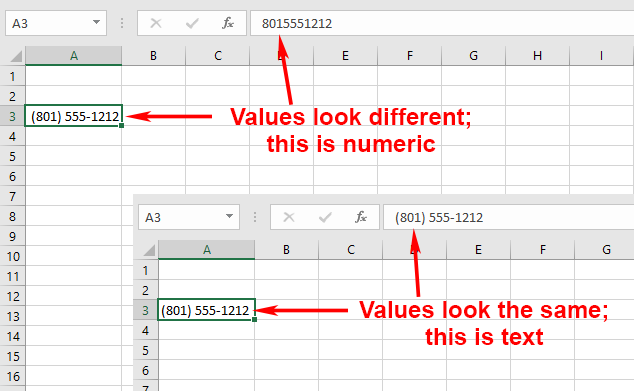
Abbildung 1. Herausfinden, ob eine Telefonnummer aus Text oder Zahlen besteht.
Wenn Ihre Daten numerisch sind, können Sie die richtige Vorwahl einfach mit einer Formel wie der folgenden hinzufügen:
=IF(A1<=9999999,7270000000+A1, A1)
Das Ergebnis fügt die richtige Vorwahl hinzu, aber Sie müssen die Zelle mit dieser Formel weiterhin mit dem speziellen Telefonnummernformat formatieren.
Wenn die Daten in Textform vorliegen, können Sie einfach eine Formel verwenden, um die Länge der Zelle zu überprüfen, und dann nach Bedarf die Vorwahl hinzufügen:
=IF(LEN(A1) = 8, "(727) " & A1, A1)
Wenn die Telefonnummer 555-1212 (8 Zeichen lang) ist, gibt diese Formel (727) 555-1212 zurück. Natürlich ist es möglich, dass die Telefonnummer einige zusätzliche Leerzeichen enthält. Dies ist häufig der Fall, wenn Telefonnummern aus einer anderen Quelle in ein Arbeitsblatt eingefügt werden. In diesem Fall fügen Sie einfach die TRIM-Funktion in Ihre Formel ein:
=IF(LEN(TRIM(A1)) = 8, "(727) " & TRIM(A1), TRIM(A1))
Es gibt eine andere Formel, die für das Hinzufügen der Vorwahl sehr hilfreich sein kann und die kürzer ist als die, die wir bisher gesehen haben:
=RIGHT("(727) " & TRIM(A1), 14)
Diese Formel fügt allen Zellen die Vorwahl hinzu und nimmt dann nur die 14 Zeichen ganz rechts vom Ergebnis.
Die Dinge werden etwas klebriger, wenn Ihre Daten einige Telefonnummern haben, die numerisch und einige textuell sind. In diesem Fall können Sie immer noch eine Formel zusammenstellen, die jedoch länger wird:
=IF(LEN(TRIM(A1)) > 9, TRIM(A1), IF(LEN(TRIM(A1)) = 8, "(724) " & TRIM(A1), IF(LEN(TRIM(A1)) = 7, 7240000000+A1, "Undetermined")))
Denken Sie daran, dass dies eine einzelne Formel ist. Es gibt die Länge von allem ein, was sich in Zelle A1 befindet. Wenn die Länge mehr als 9 Zeichen beträgt, wird die Telefonnummer als korrekt angenommen. Wenn die Länge genau 8 beträgt, geht die Formel davon aus, dass es sich um eine „Kurztext“ -Version der Telefonnummer handelt, z. B. 555-1212, und fügt die Vorwahl am Anfang hinzu. Wenn die Länge genau 7 beträgt, wird angenommen, dass es sich um eine „kurze numerische“ Telefonnummer handelt, und die richtige Nummer wird hinzugefügt. Wenn die Telefonnummer keine dieser Nummern ist, gibt die Formel den Text „Unbestimmt“ zurück. Nachdem Sie diese Formel verwendet haben, müssen Sie die resultierenden Zellen weiterhin mit dem speziellen Telefonnummernformat formatieren.
ExcelTips ist Ihre Quelle für kostengünstige Microsoft Excel-Schulungen.
Dieser Tipp (13564) gilt für Microsoft Excel 2007, 2010, 2013, 2016, 2019 und Excel in Office 365.